如何在 Microsoft Excel 中添加或求和时间
在某些情况下,您需要在Excel(Excel)中总结时间。假设您在一周的不同时间间隔从事特定项目。要计算您的工资,您需要将所有 7 天的时间相加。您可以在笔和纸上手动完成,但Microsoft Excel让您更轻松。在本文中,我们将向您展示如何在 Microsoft Excel 中添加时间(how to add Time in Microsoft Excel)。
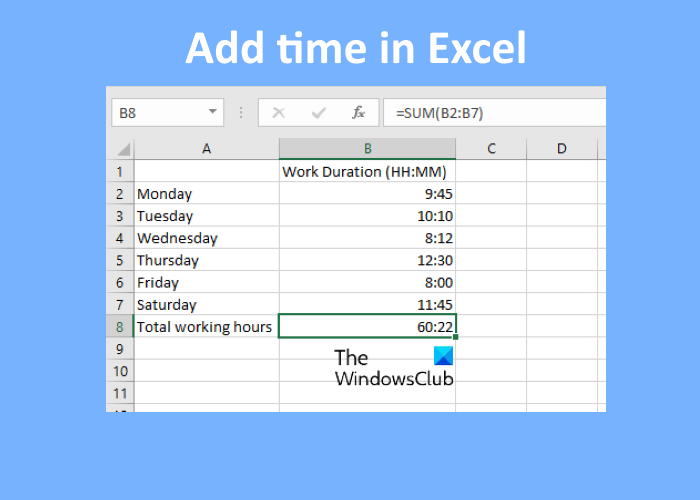
如何在Microsoft Excel中添加或求和(Microsoft Excel)时间(Time)
在这里,我们将描述以下两种情况:
- 当总和少于 24 小时时。
- 当总和超过 24 小时。
1]合计不足24小时时
让我们看看当数据的总值小于 24 小时时,如何在Excel中添加时间。(Excel)请按照下面列出的说明进行操作:
- 启动 Microsoft Excel。
- (Enter)使用选定单元格的自动求和函数输入(Autosum)求和公式。
- 按 Enter。
让我们详细看看这些步骤。
1]启动Microsoft Excel(Launch Microsoft Excel)并在其中打开您的电子表格。在本教程中,我们采用了示例数据。
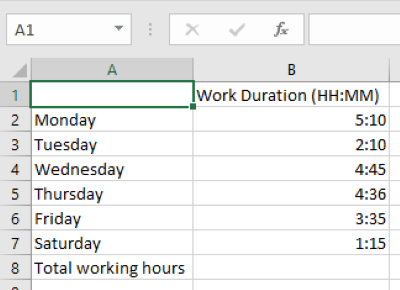
2]现在,选择要显示添加时间的单元格。键入以下公式,然后按Enter。
=SUM(B2:B7)
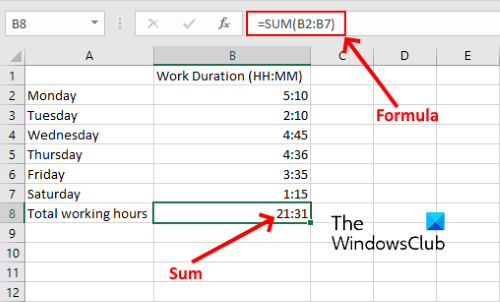
在上面的求和公式中,B2:B7 表示我们要将单元格 B2 中的所有值添加到 B7 中。因此(Hence),您必须根据Excel工作表中的数据输入公式。
阅读(Read):如何在 Excel 中切换行和列(How to switch Rows and Columns in Excel)。
2]合计超过24小时时
在上面的例子中,我们取了时间总和小于 24 小时的数据。现在,我们将获取另一个样本数据,其中时间总和超过 24 小时。求和公式没有变化。你需要做的是格式化单元格。
请按照下列步骤操作:
- 启动 Microsoft Excel。
- 选择要在其中显示时间总和的单元格并使用Autosum功能。
- 按 Enter。
- 格式化单元格。
让我们详细看看这些步骤:
1]启动Microsoft Excel(Launch Microsoft Excel)并在其中打开您的电子表格。
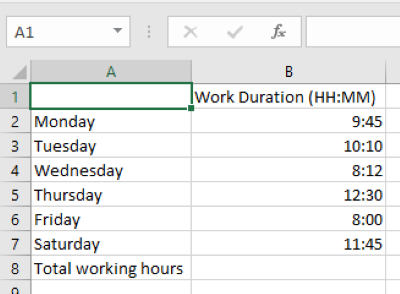
2]现在,选择要显示添加时间的单元格,然后输入以下公式。
=SUM(B2:B7)
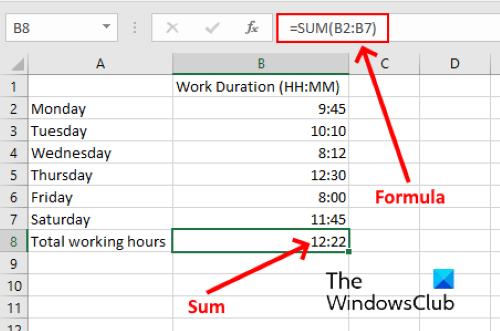
在上面的公式中,您必须根据电子表格中的数据将 B2:B7 替换为单元格。
3] 正如您在上面的屏幕截图中看到的,我们没有得到准确的结果。因此(Hence),我们需要格式化单元格以显示正确的时间总和。为此,首先,选择单元格,然后转到“Home > Format > Format Cells”。或者,您可以右键单击选定的单元格,然后单击设置单元格格(Format Cells)式。这将打开一个新窗口。
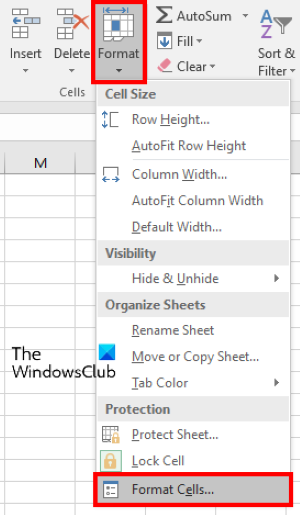
4] 现在,在类别框中选择(Category)自定义(Custom)选项,然后在类型框中选择[ h (Type)]:mm:ss([h]:mm:ss)。之后单击确定以保存设置。这将显示准确的时间总和。
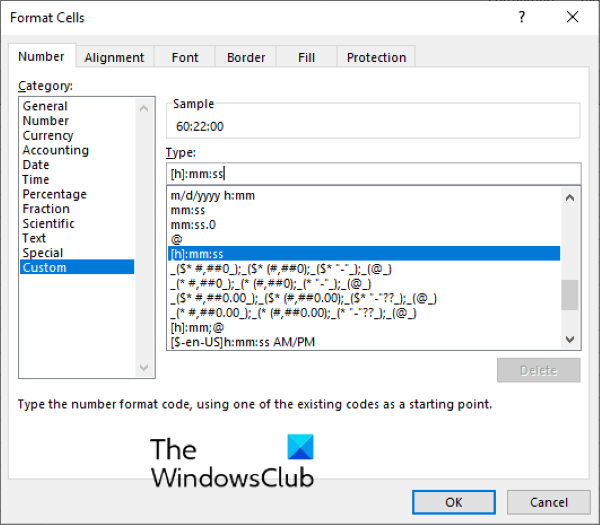
我们选择的自定义格式以 HH:MM:SS 格式显示时间。如果您不想显示秒数,请从格式[h]:mm:ss中删除([h]:mm:ss)ss。

就是这样。
相关帖子(Related posts):
- 如何在 Excel 中计算时差。
- 如何在 Microsoft Excel 中创建日历(How to create a Calendar in Microsoft Excel)。
Related posts
如何在Microsoft Excel中使用HLOOKUP function
如何在Microsoft Excel中提取URLs中的域名
Microsoft Excel正试图恢复您的信息
如何在Microsoft Excel worksheet中添加Trendline
如何在Microsoft Excel中使用MID and MIDB function
如何使用MATCH function Microsoft Excel
如何在Excel中使用Percentile.Exc function
如何在 Excel 中冻结行和列
Excel中的Quickly Switch Between Worksheets
如何在Microsoft Excel修复Runtime Error 1004?
如果不起作用,如何在Microsoft Excel中激活和加载Solver add-in
Microsoft Excel在Windows 10运行时导致High CPU usage
快速将日期和时间戳添加到 Excel 工作表
Fix Excel正在等待另一个应用程序来完成OLE action
如何在Excel锁定Or Unlock Cells? (2021)
Excel,Word or PowerPoint上次无法启动
40 个最佳 Microsoft Excel 键盘快捷键
如何在Excel中使用Automatic Data Type feature
如何在 Microsoft Excel 中锁定单元格
Fix Microsoft Excel开设Blank window
